ps怎么制作有质感的西装?ps中导入的线稿样式的西装,该怎么给西装添加材质呢?下面我们我们就来看看ps线稿填充材质的教程,需要的朋友可以参考下
ps中想要给衣服线稿图添加材质效果,看上去更有质感,该怎么添加呢?下面我们就来看看详细的教程。
1、打开PS,打开自己的线稿素材。
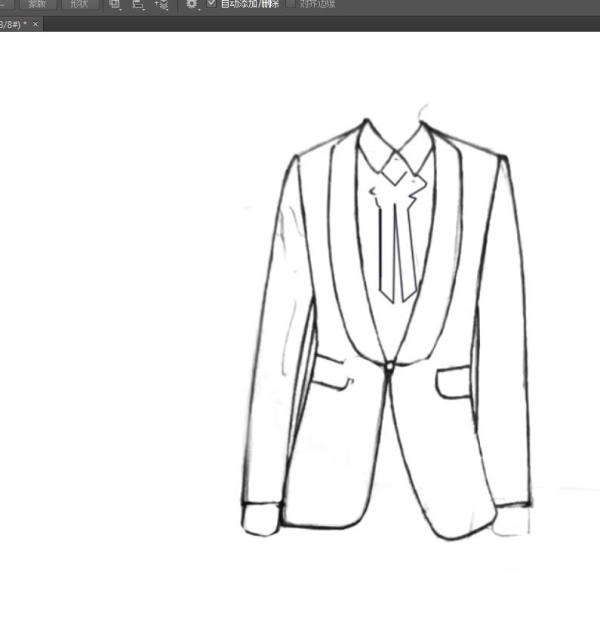
2、将线稿和找的纹样素材一起放至一个图层。

3、把找到的纹样图层挪移至需要放置纹样的地方,然后把多余部分擦除。

4、接下来按上面的方法把衣服其他的地方也填充纹样。

5、把除白色背景的所有的图层合并,并复制一个图层。
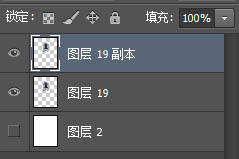
6、把画笔改为柔边,颜色调制黑色,不透明度调制百分之10以下,用来上阴影部分,调成白色,用来上高光部分。

7、这是绘制完成后的效果。

相关推荐:
以上就是ps怎么制作有质感的西装? ps线稿填充材质的教程的详细内容,更多请关注0133技术站其它相关文章!








